NERO v7.0使用指南刻录自己的影音大碟
只要是对刻录机稍稍有所了解的朋友相信都不会对NERO这一款刻录软件感到陌生,NERO是一款德国公司的产品出品的非常出色的刻录软件,它支持数据光盘、音频光盘、视频[/b]光盘、启动光盘、硬盘备份以及混合模式光盘刻录,操作简便并提供多种可以定义的刻录选项,同时拥有经典的 Nero Burning ROM 界面和易用界面 Nero Express,如图:
视频编辑与刻录可以说是一对密不可分的兄弟,因为视频编辑制作最终的结果大多是把视频文件刻录到光盘做成VCD、DVD的,但是很多对视频编辑感兴趣的朋友对于刻录还只是停留在初级阶段,只知道刻刻数据和VCD其它就不甚了解了,下面我就以用得最广泛的NREO软件作为工具向朋友们说说我的刻录心得,以供大家参考。
现在NERO最新版本已经更新到v7.0.1.2版了,新版本支持雅马哈刻录机的 DiscT@2 功能。 它可让您以轻松快速的方式制作您专属的 CD 和 DVD.不论您是所要刻录的是资料CD、音乐[/b] CD、Video CD、Super Video CD、DDCD 或是 DVD,所有的程序都是一样的,使用鼠标将档案从档案浏览器拖曳至编辑窗口中,开启刻录对话框,然后激活刻录。
NREO有独特的文件侦测功能,它可以让您可以放一百二十个心,因为您几乎不可能出错。比方说,您想要制作一片音乐光盘,却误将数据文件拖曳至编辑窗口中;Nero 会自动侦测该档案的资料格式不正确 (无法辨识该档案的资料格式),因此就不会将这个档案加入音乐光盘片中。 高速、稳定的刻录核心,再加上友善的操作接口,Nero 绝对是你刻录机的绝佳搭档!
下面我就以经典界面为例来说说如何用NREO来刻录不同类型的光盘!
从程序中打开经典界面Nero Burning ROM,如图:
弹出新编辑对话框,在对话框左上方可以选择你的光盘类型(CD或是DVD),如图:
只要是对刻录机稍稍有所了解的朋友相信都不会对NERO这一款刻录软件感到陌生,NERO是一款德国公司的产品
出品的非常出色的刻录软件,它支持数据光盘、音频光盘、视频[/b]光盘、启动光盘、硬盘备份以及混合模式光盘刻录,操作简便并提供多种可以定义的刻录选项,同时拥有经典的 Nero Burning ROM 界面和易用界面 Nero Express,如图:
视频编辑与刻录可以说是一对密不可分的兄弟,因为视频编辑制作最终的结果大多是把视频文件刻录到光盘做成VCD、DVD的,但是很多对视频编辑感兴趣的朋友对于刻录还只是停留在初级阶段,只知道刻刻数据和VCD其它就不甚了解了,下面我就以用得最广泛的NREO软件作为工具向朋友们说说我的刻录心得,以供大家参考。
现在NERO最新版本已经更新到v7.0.1.2版了,新版本支持雅马哈刻录机的 DiscT@2 功能。 它可让您以轻松快速的方式制作您专属的 CD 和 DVD.不论您是所要刻录的是资料CD、音乐[/b] CD、Video CD、Super Video CD、DDCD 或是 DVD,所有的程序都是一样的,使用鼠标将档案从档案浏览器拖曳至编辑窗口中,开启刻录对话框,然后激活刻录。
NREO有独特的文件侦测功能,它可以让您可以放一百二十个心,因为您几乎不可能出错。比方说,您想要制作一片音乐光盘,却误将数据文件拖曳至编辑窗口中;Nero 会自动侦测该档案的资料格式不正确 (无法辨识该档案的资料格式),因此就不会将这个档案加入音乐光盘片中。 高速、稳定的刻录核心,再加上友善的操作接口,Nero 绝对是你刻录机的绝佳搭档!
下面我就以经典界面为例来说说如何用NREO来刻录不同类型的光盘!
从程序中打开经典界面Nero Burning ROM,如图:
弹出新编辑对话框,在对话框左上方可以选择你的光盘类型(CD或是DVD),如图:
3、混合模式CD
此类光盘就是在音乐CD光盘里还可以加入一些数据文件。
4、CD复本
也就是复制光盘,
在上图的快速复制设置选项里可以选择你要复制的原光盘的类型,这样NERO会自动把相关设置内容设置成与所选类型最匹配的环境。
5、Video CD
也就是VCD光盘了,如图:

编码分辨率要根据你的视频文件是什么制式来选择,中国和欧洲地区的都可以选PAL,美国和日本等地区选NTSC。在新版的NERO中加入了启动菜单设置这一个性设置选项,如图:
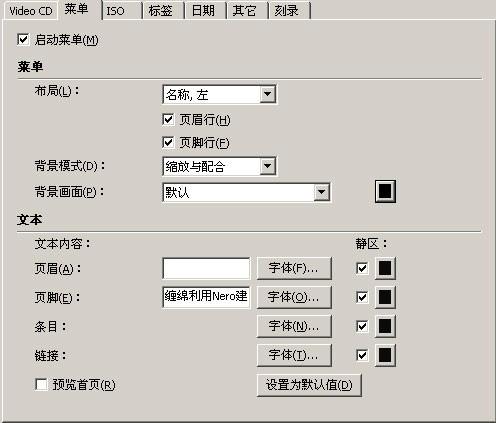
设置好相关参数后点击预览首页可以对所设置的菜单进行预览,如图:
把符合标准的VCD(MPEG1)文件拖到上图的VCD2区域,NERO支持把图片文件也转换成VCD视频,如上图把几张图片按顺序拖到VCD2区域,点击其中的图片文件对其属性进行设置,如图:


音轨之后暂停里可以设置图片需播放多少时间,点击“效果”还可以对图片添加特殊效果,如图:
确定后刻录即可,刻VCD也刻录速度也不要选得太高以免产生马赛克现象!
6、Super Video CD
也就是平时所说的超级VCD,它的视频质量要优于VCD,分辨率为480*576,

点击“兼容性”可对其进行设置,如图:
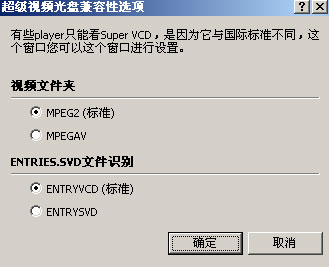
点击“新建”按钮后把标准的SVCD文件拖到相关区域里后进行刻录即可,同样刻录速度不要太高!
7、miniDVD
就是把把DVD视频文件刻录到CD光盘上,由于DVD文件比较大,而CD光盘的容易却只有700M,所以一般一张CD光盘最多能装下20分钟左右的DVD视频文件,因此就叫miniDVD也就是迷你型的DVD。
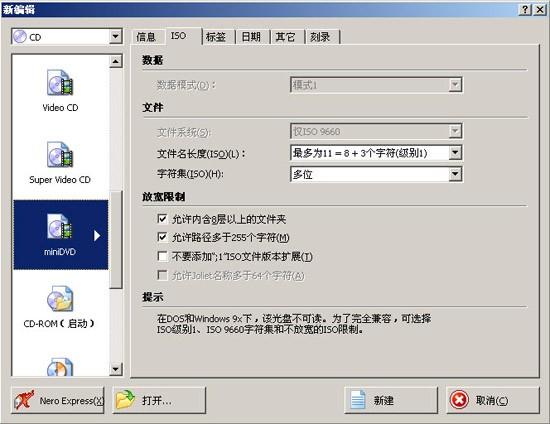
点击“新建”按钮打开主界面,如图:

NERO还是不能直接支持MPEG2文件,只能把它支持的文件如BUP、IFO、VOB等文件拖到DVD视频文件夹VIDEO_TS里,如上图所示,如图生成DVD文件夹及BUP、IFO、VOB
二、DVD
DVD类型的光盘常用的格式有:DVD-ROM(ISO)、DVD复制、DVD-视频。其中DVD-ROM(ISO)与CD-ROM(ISO)的使用方法一样,DVD复制与CD复制也是一样的,DVD-视频与miniDVD的制作方法一样,在这里就不一一赘述了!
三、映像文件的刻录
打开NERO主界面,点击主菜单里的刻录器中的刻录映像文件,如图:
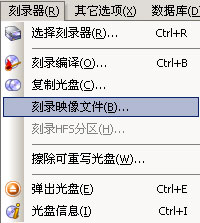
这时会弹出选择文件对话框让你选择你要刻录的映像文件,如图:
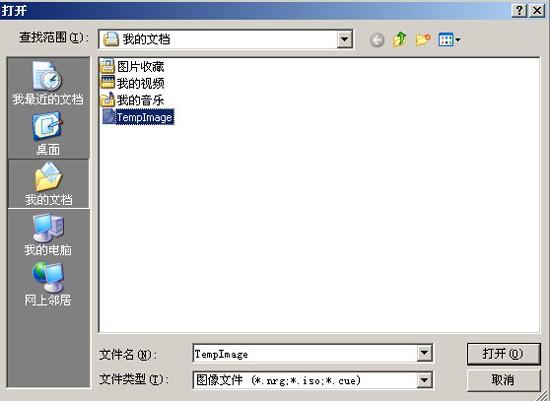
单击刻录即可!
到这里此篇文章也就接近尾声了,其中还有几种光盘类型没有在这里一一详细说明,那是因为剩下的几种光盘类型对于一般朋友来说是比较少用的,并且也需要一些专业的知识,比如启动盘的制作就需要自己对启动文件有所了解,因此在这里就略过!
NERO最新版本其实还有许多新功能,我在这里只是使用其最基本的刻录功能,如果大家有兴趣可以自己去体会一下!

